이 안내서에서는 Adobe의 Creative Cloud를 설치하고 Adobe Firefly의 AI 도구를 활용하여 Photoshop Beta를 사용하는 방법을 배웁니다. Photoshop Beta를 통해 현재 베타 버전에서만 사용 가능한 최신 기능들을 시험해볼 수 있습니다. 이 단계별 안내는 소프트웨어의 설치 프로세스 전반을 안내하여 드릴 것입니다, 로그인부터 소프트웨어 설치까지.
주요 인사이트
- Photoshop Beta에 액세스하려면 Creative Cloud가 필요합니다.
- 설치는 무료이며 14일 동안 시험할 수 있습니다.
- 시험 기간 이후, 구독을 취소하지 않으면 매월 63 €의 요금이 청구됩니다. Creative Cloud를 설정하고 Photoshop Beta를 설치하는 방법에 대해 알아볼 것입니다.
단계별 안내
단계 1: Creative Cloud 액세스
Creative Cloud를 설치하려면 Adobe 웹사이트를 방문하십시오. Google에 "Creative Cloud"를 입력하고 해당 링크를 클릭하거나 직접 Adobe 웹사이트를 방문할 수 있습니다.
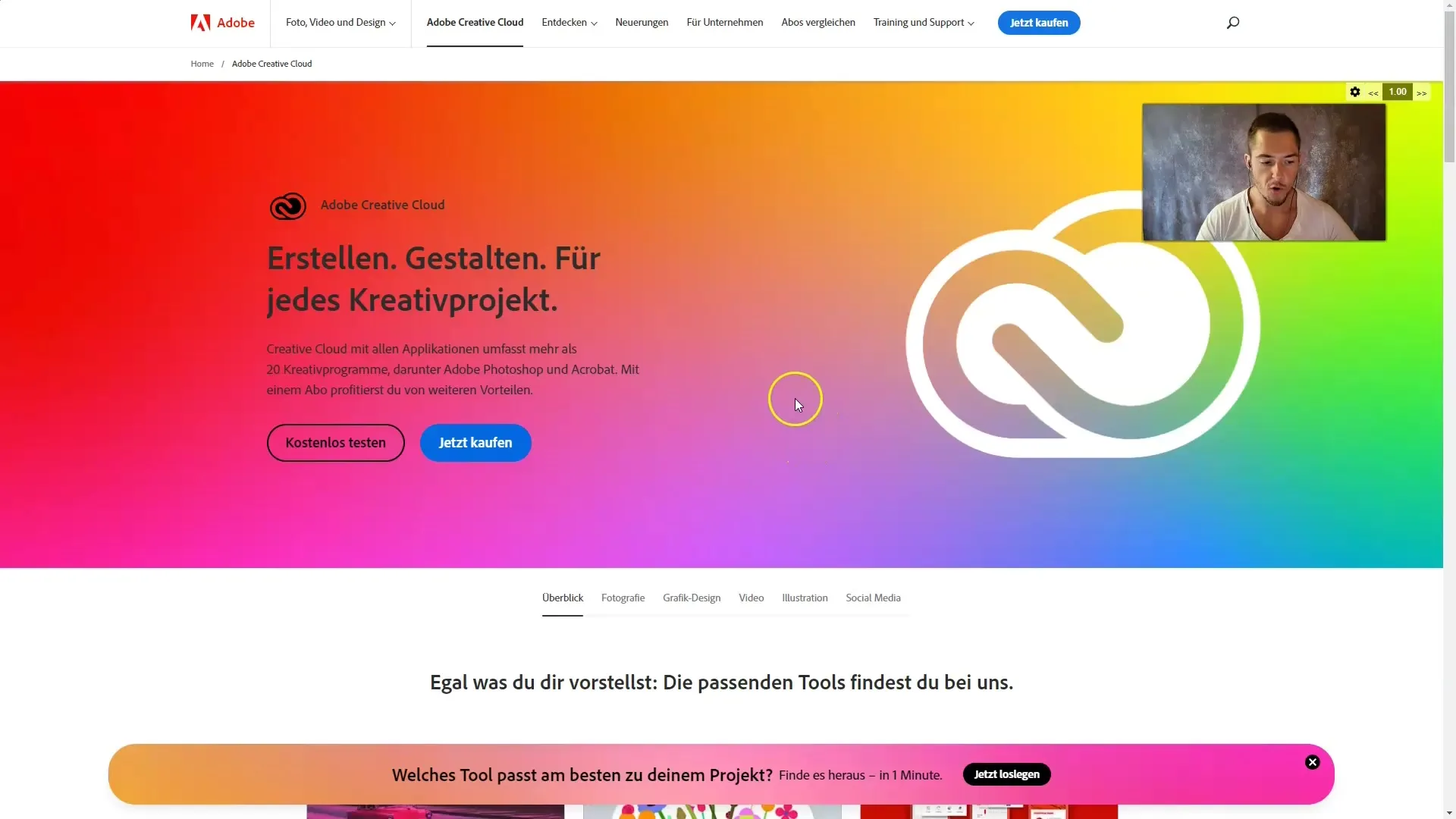
그런 다음 "무료로 시험하기"를 클릭하십시오. Creative Cloud를 무료로 시험할 수 있는 메뉴로 이동하게 됩니다. 월간 요금을 피하려면 처음 14일 이내에 구독을 취소해야 합니다.
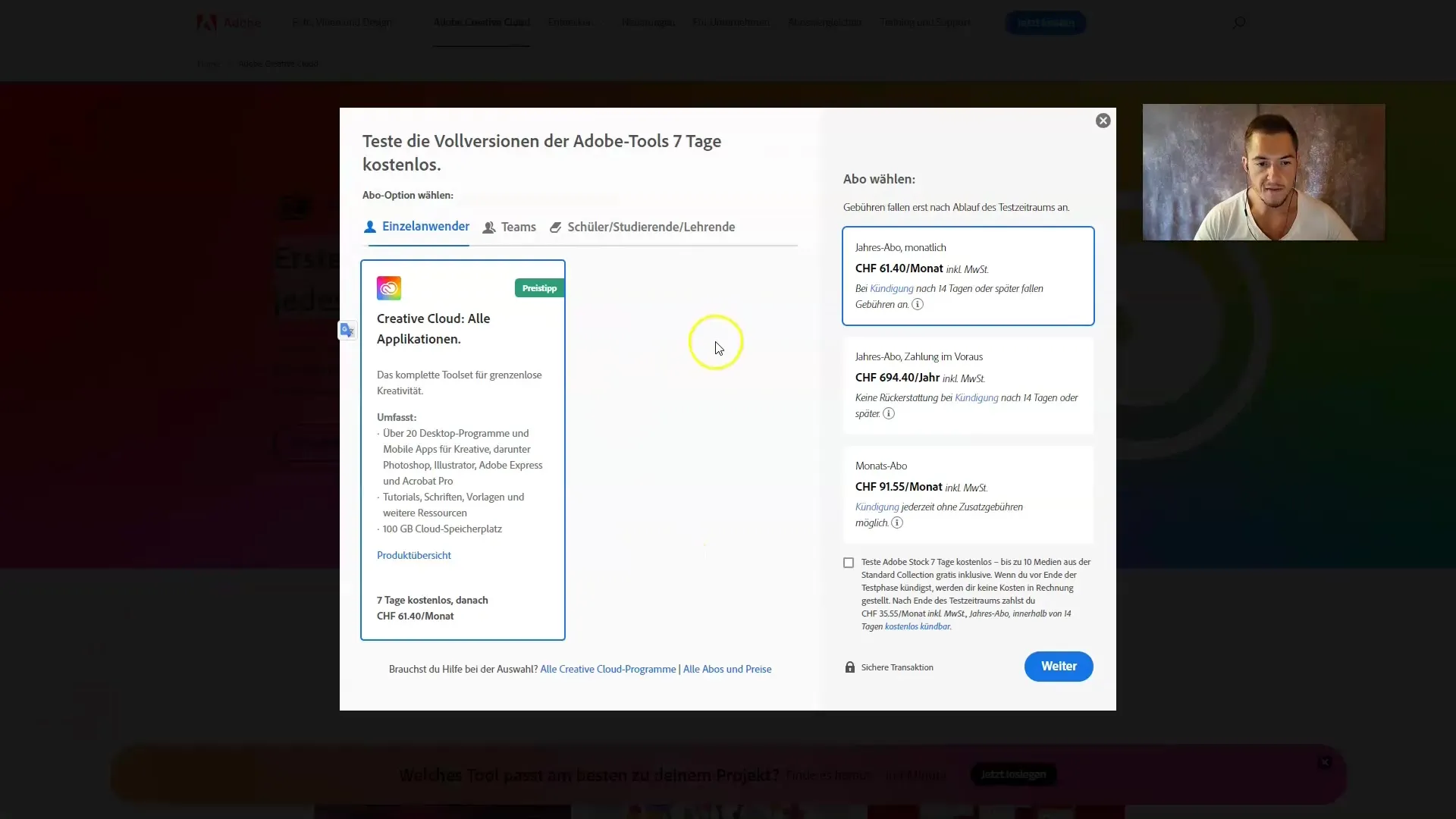
단계 2: 결제 방법 선택
"무료로 시험하기"를 클릭한 후 결제 방법을 선택하라는 메시지가 표시됩니다. 여기서는 PayPal을 선택했습니다. 처음에는 아무것도 지불할 필요가 없지만, 14일 이내에 시험 구독을 취소하지 않으면 매월 63 €의 요금이 청구됩니다.
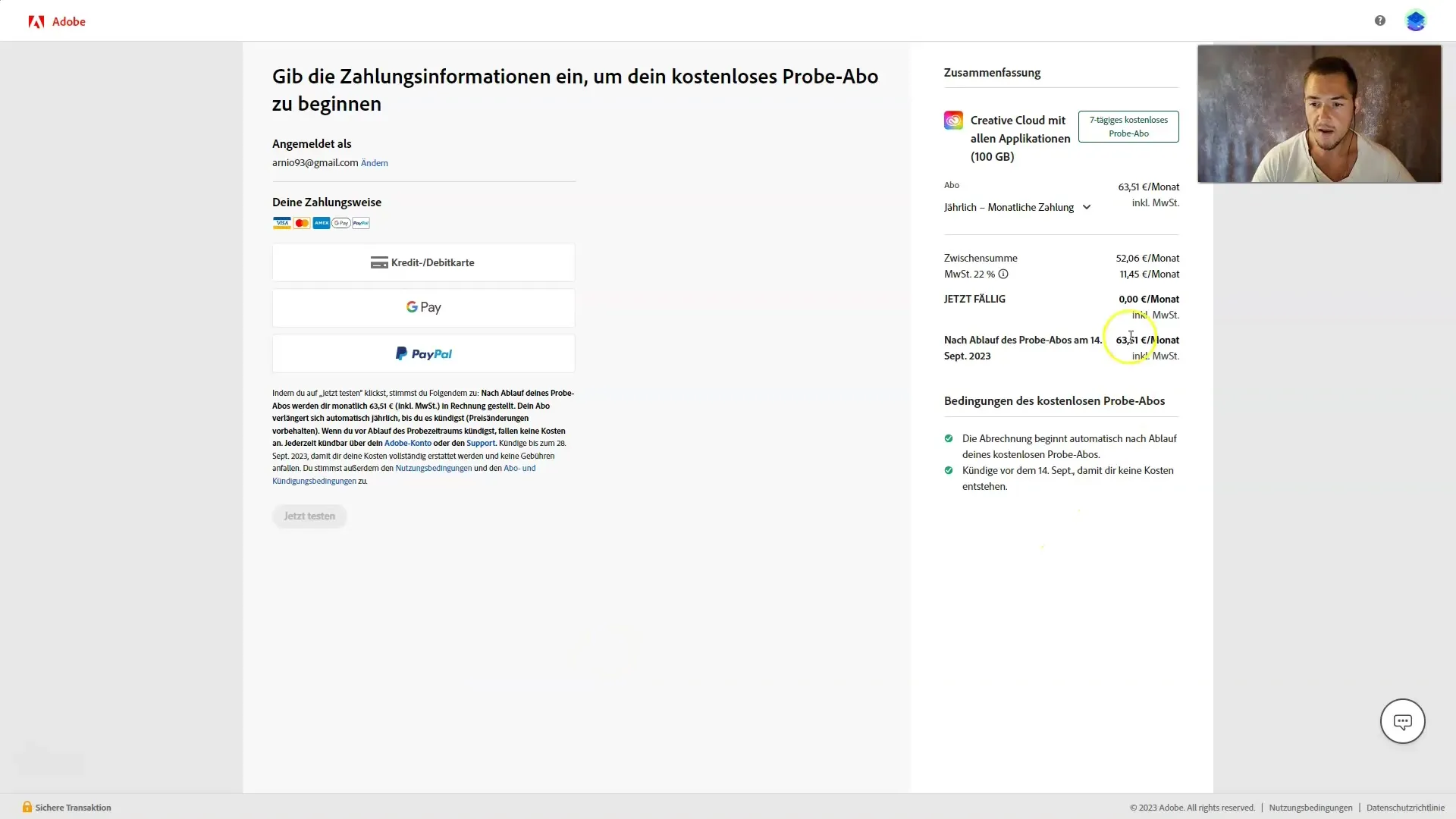
이미 구독 중이라면 계속하십시오. 그렇지 않으면 사용 가능한 다양한 앱을 확인하세요. Photoshop에 대한 Creative Cloud를 주로 사용하려면 구독이 강력히 권장됩니다.
단계 3: Photoshop 다운로드
결제 방법을 선택하면 이미 Photoshop을 다운로드할 수 있는 인터페이스로 이동됩니다. 다운로드 링크를 클릭하고 컴퓨터에서 설치가 시작되기를 기다리십시오.
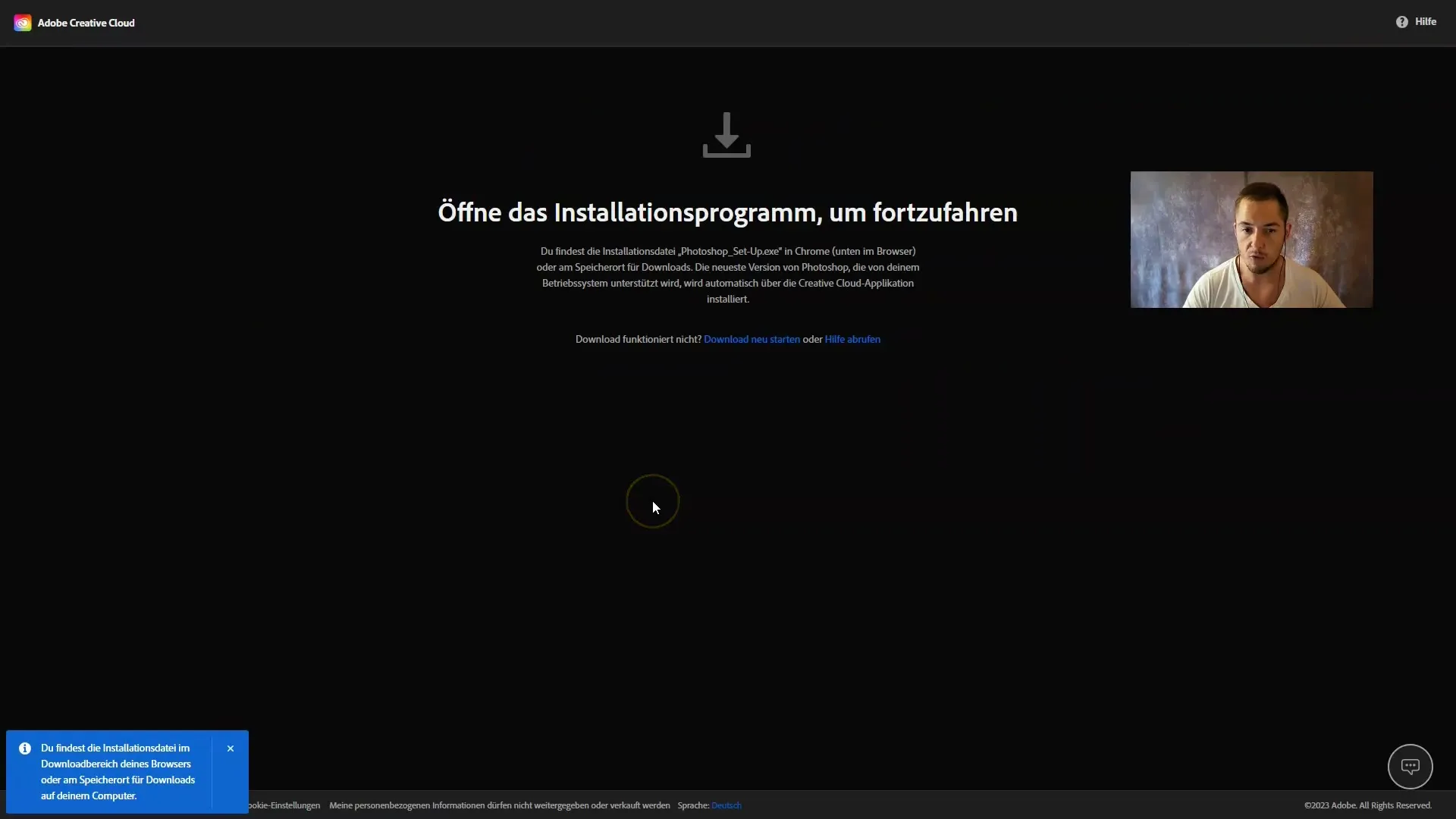
다운로드가 자동으로 다운로드 폴더에 저장됩니다. 설치를 시작하려면 다운로드한 파일을 클릭하십시오. 이 인터페이스에서는 보통의 설치와 마찬가지로 계속하여 진행하면 됩니다.

단계 4: 프로그램 설치
설치에는 약간의 시간이 소요될 수 있으니 기다리십시오. 그 동안 사용 습관에 관한 몇 가지 질문에 답할 수 있습니다. 원하지 않는다면 이를 건너 뛸 수도 있습니다. 나는 "취미 및 개인용"을 선택하는 것을 권장합니다.
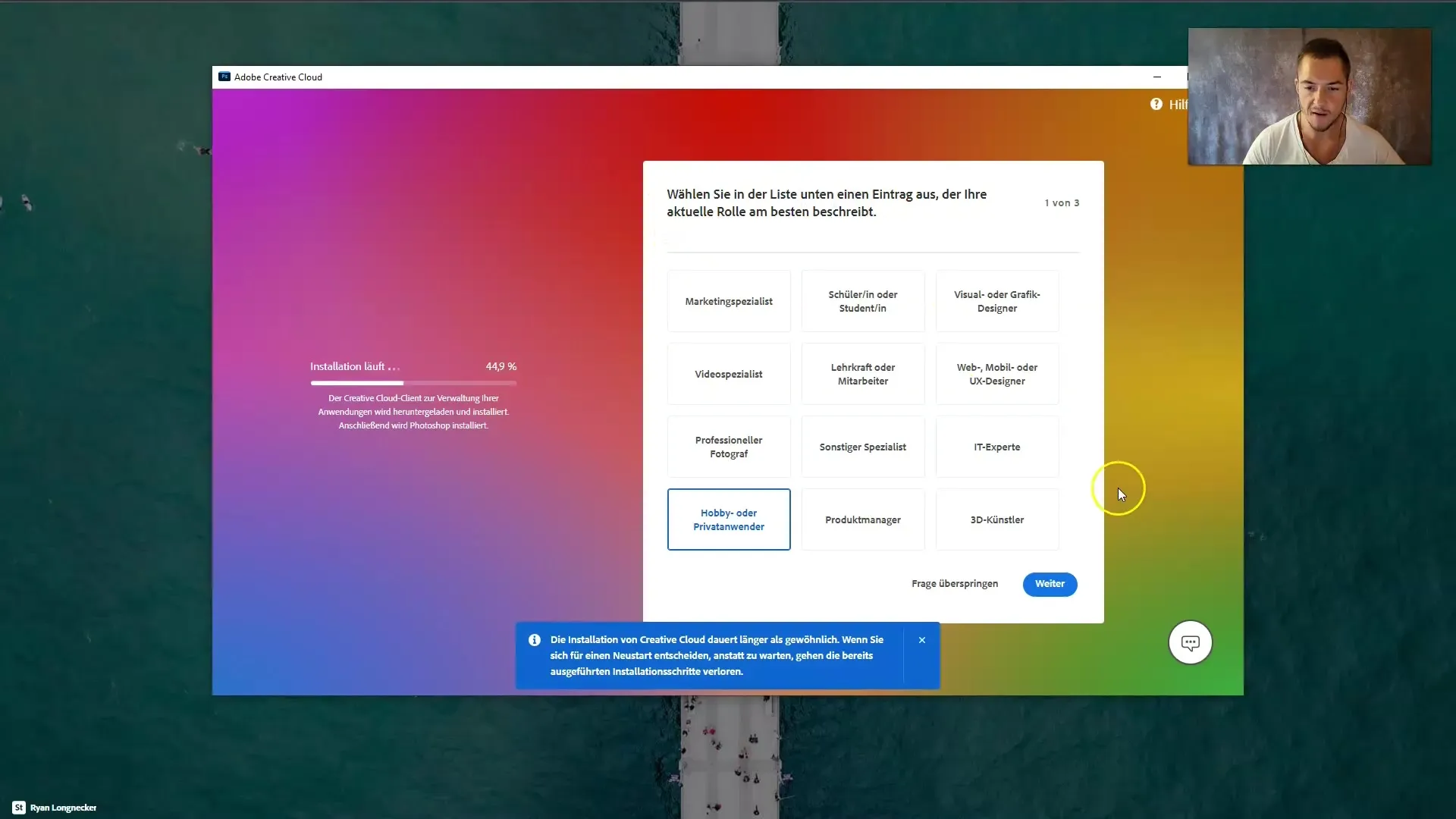
그런 다음 자습서를 보고 싶은지, 이미 Photoshop을 사용한 적이 있는지에 대해 물어보게 됩니다. 본인의 선호에 따라 답하시면 됩니다. 나는 이미 경험을 쌓았으므로 "널널한 지식"을 선택합니다.
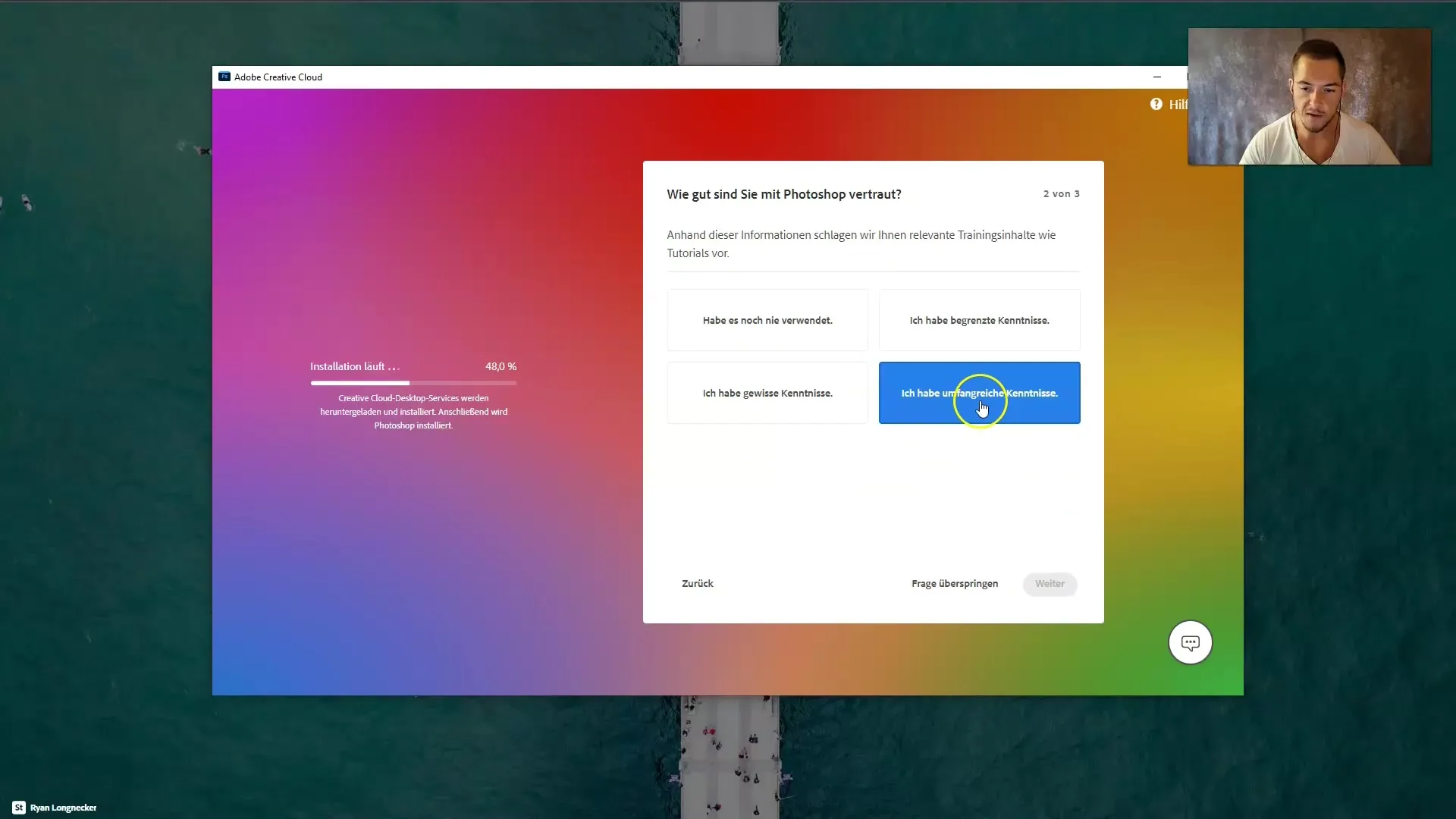
단계 5: Creative Cloud 및 Photoshop Beta
Creative Cloud가 설치되면 선택한 디자인 모드에 따라 다르게 보일 것입니다. 현재 Firefly의 AI 도구는 이 버전에서만 사용 가능하기 때문에 Photoshop Beta 애플리케이션으로 이동해야 합니다.
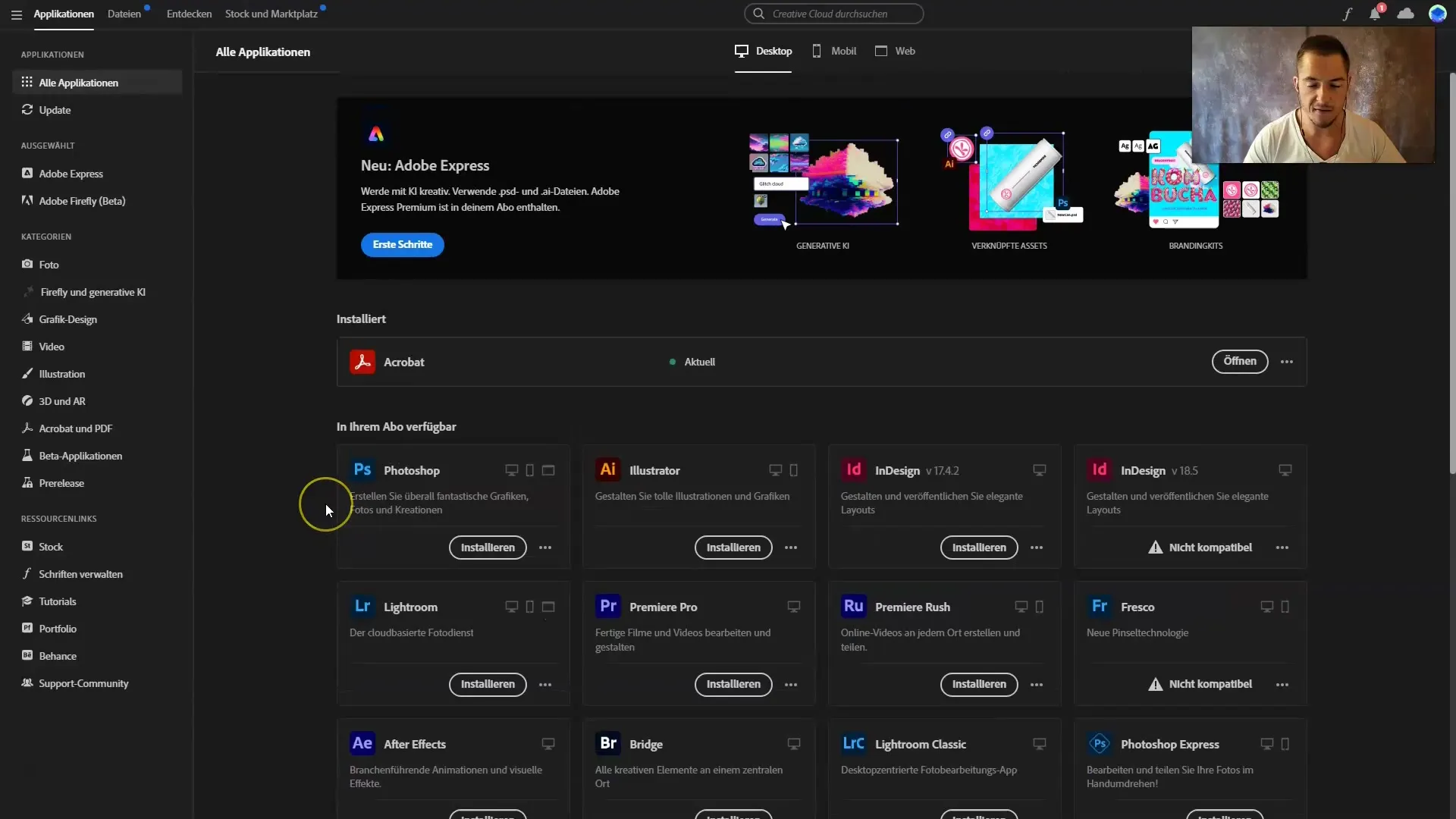
“베타 응용 프로그램”을 클릭하고 포토샵 베타를 위해 “설치”를 선택하십시오. 이 설치 프로세스는 시간이 걸릴 수 있습니다. 설치가 완료될 때까지 그냥 기다리세요.
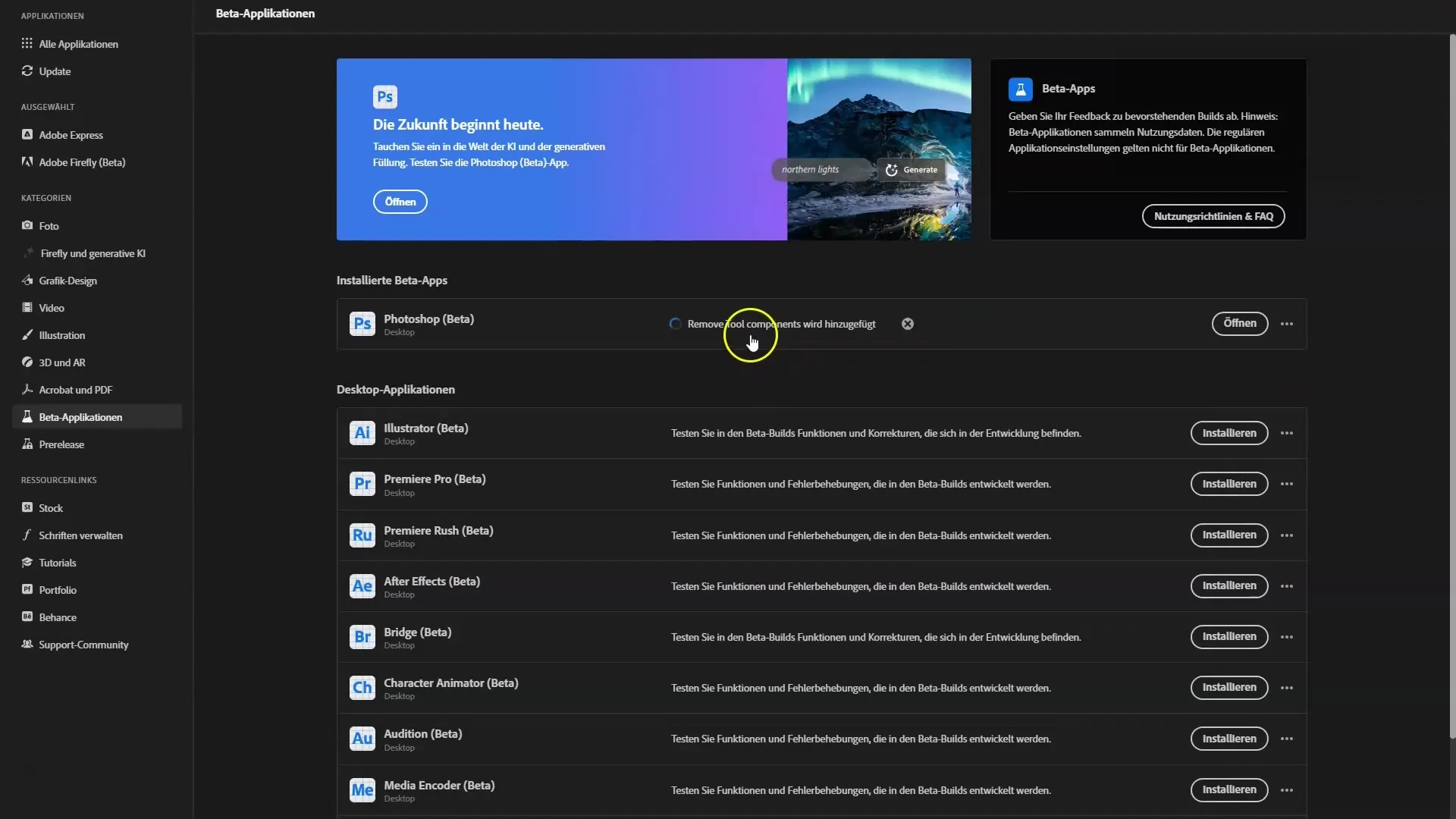
설치가 완료되면 그냥 “열기”를 클릭하면 됩니다. 그 후 새로운 기능을 시험하고 Adobe Firefly와 새로운 포토샵 베타의 다양한 기회를 즐길 준비가됩니다.
요약
본 안내서를 통해 Adobe의 크리에이티브 클라우드를 다운로드하고 설치하며 포토샵 베타를 사용하는 방법을 배웠습니다. 설치는 간단하며 무료이며 포토샵의 최신 기능을 시험해볼 기회를 제공합니다. 사용하지 않을 경우 구독을 취소할 것을 잊지 마십시오.
자주 묻는 질문
포토샵 베타란 무엇인가요?포토샵 베타는 최신 기능과 AI 도구가 포함된 포토샵의 시험판입니다.
크리에이티브 클라우드를 무료로 얼마 동안 사용할 수 있나요?크리에이티브 클라우드는 14일 동안 무료로 사용할 수 있습니다.
크리에이티브 클라우드 테스트 기간이 끝난 후에는 무슨 일이 벌어집니까?14일 후에 구독을 취소하지 않으면 매월 63유로의 요금이 청구됩니다.
포토샵 베타를 어떻게 다운로드하나요?크리에이티브 클라우드를 설치한 후 사용자 인터페이스에서 포토샵 베타 다운로드 옵션을 찾을 수 있습니다.
크리에이티브 클라우드를 무료로 테스트하려면 결제 수단을 제공해야 하나요?네, 결제 수단을 제공해야 하지만 처음 14일은 무료입니다.


